Како додати или променити локацију куће и посла на Гоогле мапама
Мисцелланеа / / April 05, 2023
Ручно уношење адреса сваки пут када су вам потребна упутства пречесто представља велику муку. То углавном укључује два места око којих често скачемо сваки дан – нашу кућу и локацију на послу. Срећом, Гоогле мапе имају неколико додатних функција ради лакшег коришћења. Једна таква функција вам омогућава да додате или промените локацију куће и посла на Гоогле мапама, а ево свега што треба да знате.

Ова функција је посебно корисна када желите да брзо поделите своју кућну локацију са гомилом пријатеља. Поред тога, у тренутку када смо селили куће, промена сачуване кућне локације је такође била прилично лака. Док будете читали овај чланак, научићете како да све ово урадите на Гоогле мапама на Андроид-у, иПхоне-у и на вебу. Почнимо.
Како да подесите локацију куће и посла на Гоогле мапама
Ево како можете да подесите локацију куће или посла на Гоогле мапама. Када то урадите, сваки пут када тражите „Кућа“ на Гоогле мапама, приказаће вам постављену локацију. Као што је раније поменуто, лакше га је поделити и са људима.
Корак 1: Отворите апликацију Гоогле мапе.
Корак 2: Додирните картицу Сачувано на доњој траци са алаткама. Ако сте на вебу, можете да приступите сачуваној картици тако што ћете кликнути на мени хамбургера у горњем десном углу -> Ваша места.
Корак 3: Изаберите Означено у новом прозору.


4. корак: Имате опције да бирате између локације куће и посла. Додирните дом.
5. корак: Потражите своју адресу и изаберите исправну из резултата претраге.


Али ако ваша адреса не може да се претражи и морате ручно да поравнате чиоду на мапи, не брините. Можете да подесите своју кућну локацију на Гоогле мапама тако што ћете изабрати чиоду на мапи.
Корак 6: Додирните „Изабери на мапи“ након што изаберете да поставите локацију куће.
7. корак: Поставите чиоду на мапу и додирните ОК.


Када завршите, поновите горе наведене кораке да бисте поставили и локацију рада. Тако можете да подесите локацију куће и посла на Гоогле мапама. У следећем одељку чланка, хајде да погледамо како можемо да га уредимо и променимо на Гоогле мапама.
Како да измените кућну или пословну адресу на Гоогле мапама
Ако промените дом или посао и желите да промените одговарајућу локацију на Гоогле мапама, пратите кораке у наставку.
Показали смо вам како да измените своју кућну локацију, али процедура остаје иста и за промену локације посла, осим што морате да изаберете своју радну локацију уместо своје куће.
Напомена: Уређивање адреса није могуће на вебу. Можете само уклонити адресе и додати их поново. У том случају, пређите на следећи наслов у овом чланку.
Корак 1: Отворите апликацију Гоогле мапе.
Корак 2: Додирните картицу Сачувано на доњој траци са алаткама.
Корак 3: Додирните Означено у новом прозору.


4. корак: Додирните икону са три тачке поред локације куће или посла.
5. корак: Изаберите Едит Хоме.


Корак 6: Сада ћете добити опцију да изаберете своју кућну адресу. Можете или да унесете нову адресу или да изаберете исту са мапе.


Како да избришете кућну или пословну адресу са Гоогле мапа и
Показали смо вам како да уклоните своју кућну локацију, али процедура остаје иста за брисање вашу пословну адресу такође из Гоогле мапа, осим што морате да изаберете своју радну локацију уместо своје кућа.
Брисањем адреса на веб верзији Гоогле мапа, можете додати нову адресу за свој дом/посао.
Корак 1: Отворите апликацију Гоогле мапе.
Корак 2: Додирните картицу Сачувано на доњој траци са алаткама. Ако сте на вебу, можете да приступите сачуваној картици тако што ћете кликнути на мени хамбургера у горњем десном углу -> Ваша места.
Корак 3: Додирните Означено у новом прозору.


4. корак: Додирните икону са три тачке поред почетне локације.
5. корак: Изаберите опцију Уклони дом.


Ваша кућна адреса ће сада бити уклоњена из одељка сачуване локације на Гоогле мапама. Поновите кораке за радну адресу да бисте је такође променили. То је то!
Пре него што завршимо овај чланак, пређите на следећи одељак да бисте научили забавну ствар коју можете да урадите на Гоогле мапама!
Како да промените икону за локацију куће и посла у Гоогле мапама
Гоогле мапе су додале неколико забавних елемената у своју апликацију како би спречиле да буде досадна. Након што поставите локацију куће или посла на Гоогле мапама, можете да изаберете икону за то и она ће бити приказана на Гоогле мапама за вас!
Показали смо процедуру за промену иконе за вашу кућну локацију, али она остаје иста и за вашу радну локацију – осим што морате да изаберете „Посао“ где год је то потребно.
Корак 1: Отворите апликацију Гоогле мапе.
Корак 2: Додирните картицу Сачувано на доњој траци са алаткама.
Корак 3: Изаберите Означено.


4. корак: Додирните икону са три тачке поред Почетна.
5. корак: Изаберите икону Промени.

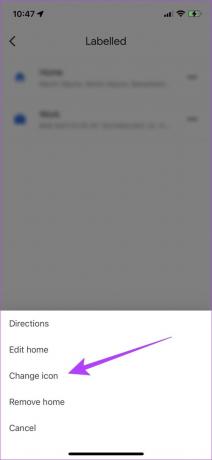
Корак 6: Изаберите жељену икону и додирните Сачувај.
Ето, сада ће ваша кућна или радна локација имати отмјену нову икону.

Међутим, ако сте се суочили са проблемом док постављате локацију куће или посла или нисте у могућности да то урадите, немојте бити разочарани. Можете погледати неколико савета у наставку.
Зашто не можете да подесите локацију куће или посла на Гоогле мапама
Ево неколико ствари које треба да узмете у обзир ако сте заглављени током процеса.
- Уверите се да имате добру интернет везу током овог процеса. Дакле, уверите се да радите на ћелијској мрежи или Ви-Фи мрежи која је активна и има добру снагу.


- Обавезно се пријавите на свој Гоогле налог или изаберите постојећи налог пре него што започнете процес. Не можете да подесите кућну или пословну адресу ако се не пријавите на Гоогле мапе помоћу свог Гоогле налога.


- Ако куцате своју адресу, уверите се да нема правописних грешака које доводе до погрешне, ако не уопште нема резултата претраге.
- Ажурирајте апликацију Гоогле мапе ако користите застарелу верзију. Нове верзије могу имати исправљене неколико грешака, па ћете можда моћи да решите проблем.
Савет: Ако Гоогле мапе одбију да се отворе или наставе да падају, ево како то учинити поправите да Гоогле мапе не раде на иПхоне-у и Андроид.
Честа питања о чувању локација у Гоогле мапама
Можете да унесете само једну кућну и једну локацију на послу на Гоогле мапама.
За сада не постоји начин да се постављена локација посла или куће на Гоогле мапама користи за услуге у другим апликацијама.
Можете да додирнете своју радну локацију на Гоогле мапама да бисте пронашли опције за дељење у ћаскању у ВхатсАпп-у.
Са лакоћом сачувајте локације куће и посла на Гоогле мапама
Надамо се да вам је овај чланак помогао да сачувате локацију своје куће и посла на Гоогле мапама и да лако погледате када је то потребно. Коришћење ових опција учинило је прилично погодним навигацију и дељење локација наше куће и посла. Свакако се надамо да ће ово утицати и на вашу употребу Гоогле мапа. Осим тога, такође можете подесите своје радно време у Гоогле календару.
Последњи пут ажурирано 24. фебруара 2023
Горњи чланак може садржати партнерске везе које помажу у подршци Гуидинг Тецх. Међутим, то не утиче на наш уреднички интегритет. Садржај остаје непристрасан и аутентичан.



